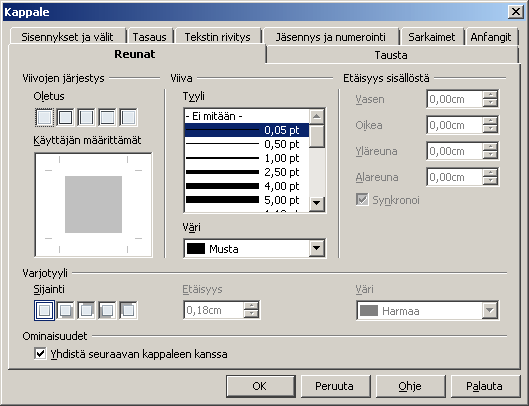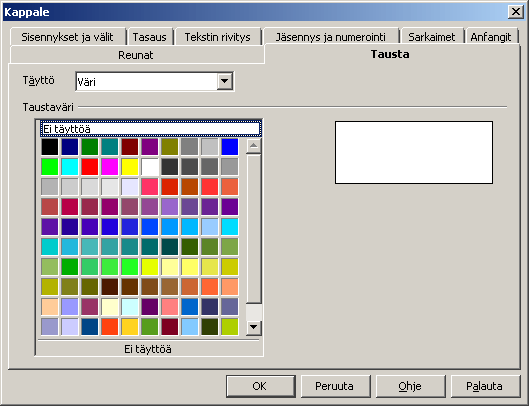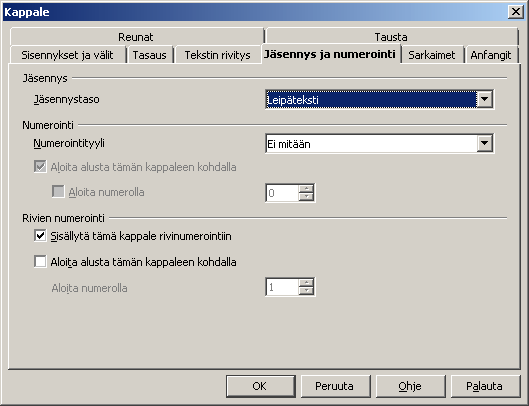OpenOffice suomeksi
Kappale
Kappale-valikossa voit muokata kappaleen muotoiluja. Voit esimerkiksi muuttaa tekstin välistystä tai tasausta tai halutessasi lisätä tekstiisi taustavärin tai -kuvan. Voit myös muokata kappaleen tavutusasetuksia.
Kappale-valikkoon pääset napsauttamalla Muotoilu > Kappale. Vaihtoehtoisesti voit napsauttaa hiiren oikeaa painiketta ja valita avautuneesta valikosta Kappale.
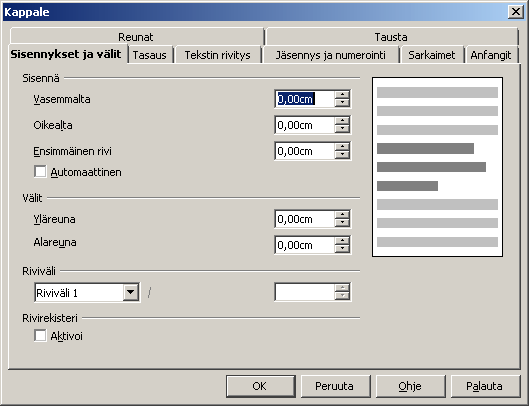
Seuraavaksi käydään läpi eri välilehtien toiminnot.
Reunat
Tällä välilehdellä voit lisätä haluamiisi kappaleisiin reunaviivat. Viivojen järjestys -kohdassa voit valita kappaleellesi reunatyylin. Viiva-kohdassa voit määrittää reunaviivojen leveyden ja värin. Etäisyys sisällöstä -kohdassa voit määritellä reunaviivan ja tekstikappaleen etäisyyden. Varjotyyli-kohdassa voit lisätä haluamasi värisen varjotehosteen. Merkitsemällä Yhdistä seuraavan kappaleen kanssa -valintaruudun voit yhdistää peräkkäisten kappaleiden reunaviivat.
Tausta
Tällä välilehdellä voit määrittää kappaleen taustavärin tai -kuvan. Voit muuttaa väriä valitsemalla haluamasi värin Taustaväri-valikosta.
Valitsemalla Täyttö-kohdasta vaihtoehdon Grafiikka, voit määrittää haluamasi kuvan tekstin taustakuvaksi.
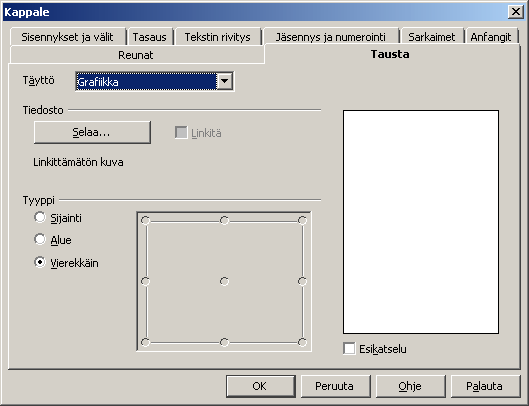
Sisennykset ja välit
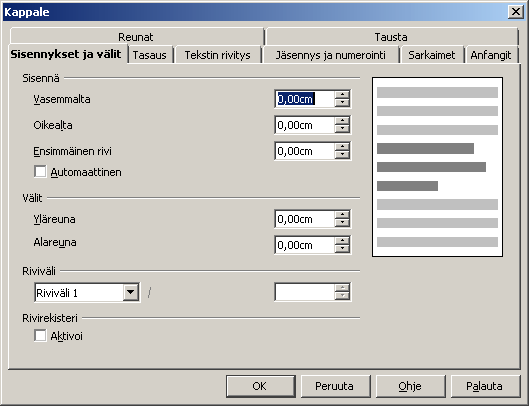
Tällä välilehdellä voit muokata kappaleen sisennystä ja välistystä.
Sisennä
Voit määritellä tekstin sisennyksen vasemmalta tai oikealta. Sisennystä voit muokata myös muotoilupalkin kuvakkeilla Vähennä sisennystä ![]() tai Lisää sisennystä
tai Lisää sisennystä ![]() .
.
Valitsemalla valintaruudun Automaattinen kappale sisentyy automaattisesti huomioiden fonttikoon ja rivivälin.
Välit
Voit asettaa valittujen kappaleiden väliset etäisyydet. Kohdassa Yläreuna merkitään sen välin suuruus, joka jää valittujen kappaleiden yläpuolelle. Kohdassa Alareuna merkitään sen välin suuruus, joka jää valittujen kappaleiden alapuolelle.
Riviväli
Voit asettaa valittujen kappaleiden rivien väliset etäisyydet. Riviväli 1 on asetettu kappaleen oletusasetukseksi. Voit muuttaa pudotusvalikosta riviväliksi 1,5 tai 2 tai voit valita jonkin seuraavista vaihtoehdoista:
-
Suhteellinen: Valitse ensin pudotusvalikosta vaihtoehto suhteellinen ja aseta sitten haluamasi prosenttiluku. 100% vastaa riviväliä 1.
-
Vähintään: Valitse ensin pudotusvalikosta vaihtoehto vähintään ja aseta sitten haluamasi lukuarvo. Vaihtoehdon vähintään käyttäminen on erityisen hyödyllistä, jos kappaleessa käytetään eri fonttikokoja ja rivien välien tahdotaan pysyvän samankokoisina.
-
Riviväli: Valitse ensin pudotusvalikosta vaihtoehto riviväli ja määritä haluamasi riviväli.
-
Kiinteä: Valitse ensin pudotusvalikosta vaihtoehto kiinteä ja määritä sitten riviväli, jota käytetään täsmällisesti koko kappaleen ajan. Jos kappaleessa käytetään eri fonttikokoja, suurella fonttikoolla kirjoitetut kirjaimet voivat näkyä vaillinaisina.
Tasaus
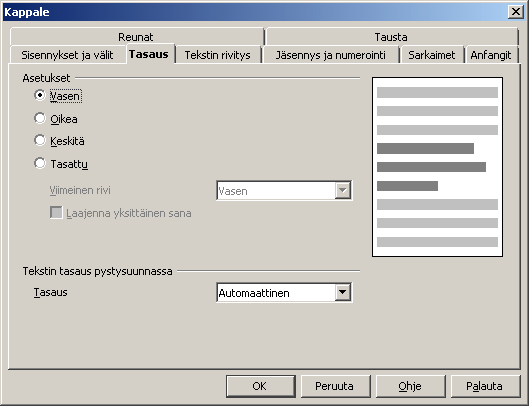
Tällä välilehdellä voit määritellä kappaleen tasausasetukset. Kohdassa Asetukset voit tasata tekstin vasemmalle, oikealle tai molempiin reunoihin, sekä keskittää tekstin käyttämällä valintanappia. Tasauksen voit tehdä myös muotoilupalkin kuvakkeilla (merkitty alla olevaan kuvaan nuolella).

Kohdassa Viimeinen rivi voit määritellä, miten tasaat viimeisen rivin, kun olet tasannut tekstin kumpaankin marginaaliin. Kohdassa Tekstin tasaus pystysuunnassa voit määrittää mihin kohtaan riviä suuremmalla tai pienemmällä kirjoitetut osiot tasataan, jos käytät kappaleessa erikokoisia fontteja.
Tekstin rivitys

Tällä välilehdellä voit asettaa kappaleisiin tavutuksen sekä sivun ja kappaleen vaihdot.
Tavutus
- Merkitsemällä valintaruudun Automaattisesti voit tavuttaa tekstin automaattisesti.
- Merkkejä rivin lopussa -kohtaan voit merkitä, kuinka monta merkkiä rivin loppuun tulee jäädä ennen tavuviivaa.
- Merkkejä rivin alussa -kohtaan voit merkitä, kuinka monta merkkiä rivin alkuun tulee jäädä tavuviivan jälkeen.
- Peräkkäisten tavuviivojen enimmäismäärä -kohtaan voit merkitä enimmäismäärän peräkkäisiä rivejä, joiden lopussa on tavuviiva.
Tavutus-toiminto toimii automaattisesti ainoastaan englanninkielisiin teksteihin. Jotta suomenkielisiä tekstejä voidaan tavuttaa, tarvitaan lisäosa.
Vaihdot
Voit määritellä kappaleen tai palstan vaihdon asetukset.
Sivun tai palstan vaihto:
- Merkitse valintaruutu Lisää.
- Valitse Tyyppi-valikosta joko Sivu tai Palsta.
- Valitse Sijainti-valikosta joko Ennen tai Jälkeen, riippuen siitä haluatko sivun/palstan vaihdon ennen valittua kappaletta vai sen jälkeen.
Sivutyylin kanssa -valintaruudusta voit määritellä sivun vaihdon jälkeisen sivun asetukset. Sivunumero-valikosta voit valita sivun vaihdon jälkeiselle sivulle sivunumeron, jos numerointi ei jatku samoin kuin ennen sivunvaihtoa.
Asetukset
Voit määritellä sivunvaihtoa edeltävän ja seuraavan kappaleen asetukset:
- Ei rivien erotusta: Voit siirtää koko kappale seuraavalle sivulle tai palstalle vaihtomerkin lisäämisen jälkeen.
- Sido seuraavaan kappaleeseen: Voit määrittää käsiteltävän kappaleen pysymään kiinni seuraavassa kappaleessa, kun sivun tai palstan vaihto lisätään.
- Orporivien esto: Voit määrittää kappaleen alaosassa olevien rivien vähimmäismäärän. Jos rivien lukumäärä on pienempi kuin määrittelemäsi luku, kappale siirretään seuraavalle sivulle.
- Leskirivien ohjaus: Voit määrittää kappaleeseen jäävien rivien vähimmäismäärän sivunvaihdon jälkeen. Merkitse tämä valintaruutu ja anna sitten luku Riviä-ruutuun. Jos kappaleen rivien määrä sivun alussa on pienempi kuin Riviä-ruudussa määritetty luku, sivunvaihdon sijaintia siirretään.
Jäsennys ja numerointi
Tällä välilehdellä voit lisätä jäsennystasot, luettelomerkit tai numeroinnin.
- Jäsennystaso-kohdassa voit määrittää jäsennystason kappaleellesi.
- Kohdassa Numerointityyli voit määrittää haluamasi numerointityylin.
- Merkitse Aloita alusta tämän kappaleen kohdalla -valintaruutu, jos haluat, että numerointi aloitetaan alusta valitun kappaleen kohdalla.
- Aloita numerolla -kohtaan voit määrittää listan ensimmäisen numeron.
- Rivien numerointi -kohdassa voit muokata rivinumerointia. Rivinumerot voit lisätä tekstiisi valitsemalla Työkalut > Rivien numerointi.
Sarkaimet
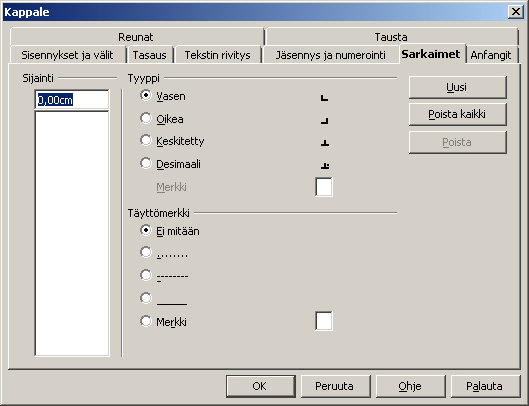
Tällä välilehdellä voit määritellä sarkaimien sijainnin.
Sarkaimen lisääminen:
- Merkitse Sijainti-kohtaan sarkaimen sijainti.
- Valitse haluamasi sarkain Tyyppi-kohdasta.
- Napsauta Uusi.
Kohdassa Täyttömerkki voit määrittää täyttömerkin, jota käytetään sarkaimen vasemmalla puolella.
Anfangit
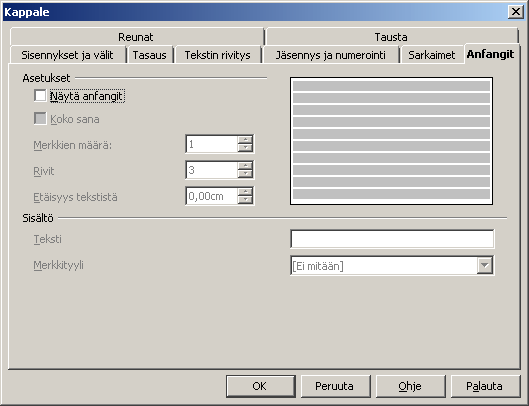
Tällä välilehdellä voit määritellä tekstiisi anfangit.
Kohdassa Asetukset voit muokata anfangien tyyliä:
- Merkitsemällä Näytä anfangit -valintaruudun voit lisätä anfangit tekstiisi.
- Merkitsemällä Näytä anfangit -valintaruudun lisäksi Koko sana -valintaruudun voit asettaa kappaleen ensimmäisen sanan anfangiksi.
- Merkkien määrä -kohdassa voit määrittää, kuinka monta kirjainta kappaleen alusta haluat näytettävän anfangina.
- Rivit-kohdassa voit määrittää anfangin korkeuden.
- Etäisyys tekstistä -kohdassa voit määrittää anfangin ja tekstin välisen etäisyyden.
Sisältö-kohdassa voit määrittää anfangina näytettävän tekstin sisällön:
- Kirjoita haluamasi teksti Sisältö-kohtaa.
- Merkkityyli-kohdassa voit muokata anfangin tyyliä edelleen.